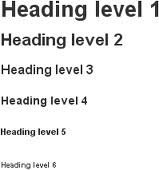Seperti halnya meningkatkan daya ingat otak, sebenarnya jerawat juga bisa dicegah, salah satunya dengan makanan pencegah jerawat, tapi bila memang sudah terlanjur pernah berjerawat dan ingin
menghilangkan bekas jerawat
tersebut maka sebaiknya menggunakan cara alami.
Sobat tidak boleh sembarangan ketika menghilangkan bekas jerawat. Hal ini untuk mencegah terjadinya infeksi.
Cara Menghilangkan Bekas Jerawat Dengan Bengkuang
Ini adalah cara menghilangkan bekas jerawat yang paling umum dan banyak digunakan, yaitu dengan memanfaatkan bengkoang (bengkuang) sebagai masker untuk menghilangkan bekas jerawat. Caranya adalah sebagai berikut:
- Pastikan sobat sudah menyiapkan bengkuang, kemudian ambil secukupnya dan parut.
- Sebelum memulai, cucilah muka sobat dengan air yang bersih lalu keringkan.
- Oleskan bengkuang yang telah diparut tadi secara merata.
- Tunggu selama 15 hingga 30 menit. Setelah itu cucilah muka hingga bersih dan keringkan.
- Lakukan setiap hari sebelum tidur supaya mendapat hasil maksimal untuk menghilangkan bekas jerawat sobat.
Cara Menghilangkan Bekas Jerawat Secara Alami
Menghilangkan bekas jerawat dengan tomat.
Lho kok tomat? Selain untuk keperluan memasak, tomat juga bisa membantu menghilangkan bekas jerawat. Tomat mengandung vitamin A yang berfungsi untuk merangsang kolagen. Iris tomat tersebut dan tempelkan di wajah.
Menghilangkan bekas jerawat dengan putih telur dan madu.
Selain untuk perkembangan otot, putih telur juga bisa menghilangkan bekas jerawat. Caranya adalah dengan mencampur putih telur tersebt dengan madu, kemudian oleskan di bagian bekas jerawat sobat.
Menghilangkan bekas jerawat dengan bubuk kayu cendana dan air mawar.
Campurkan bubuk cendana dan air mawar lalu oleskan pada bekas jerawat, gunakan pada malam hari sebelum tidur lalu cuci muka dengan air dingin keseokan harinya.
Menghilangkan bekas jerawat dengan jeruk nipis.
Eits bukan untuk buat es jeruk ya... Caranya adalah peras jeruk nipis tersebut ke kapas kemudian usapkan di bekas jerawat sobat.
Menghilangkan bekas jerawat dengan pepaya.
Pepaya mengandung papain, yaitu enzim yang dapat mengurangi peradangan. Bisa dikonsumsi langsung atau digunakan sebagai masker. Untuk menghilangkan bekas jerawat dengan masker pepaya, caranya adalah dengan mengoleskan pepaya yang sudah halus ke wajah sampai mengering (15-20 menit) kemudian bersihkan dengan air. Masker ini bisa membuka pori-pori yang tersumbat dan menghilangkan minyak serta sel-sel kulit yang sudah mati.
Menghilangkan bekas jerawat dengan es batu.
Bekas jerawat biasanya ditunjukkan oleh pori-pori yang membesar. Oleskan es batu selama kurang lebih 10 menit untuk membantu menghilangkan bekas jerawat dengan mengencangkan kembali pori-pori wajah kita.
Cara menghilangkan bekas jerawat
yang paling baik adalah dengan berkonsultasi dengan ahlinya. Dalam hal ini yaitu dokter spesialis kulit, khususnya kulit wajah.
Itulah tips dan cara menghilangkan bekas jerawat yang mungkin bisa sobat coba. Perlu diperhatikan, tips dan cara menghilangkan bekas jerawat tersebut akan membuahkan hasil jika dilakukan secara rutin.
Setelah bekas jerawat hilang, maka langkah selanjutnya adalah memutihkan kulit wajah dan tubuh secara alami sehingga wajah dan tubuh kita akan tampak semakin berseri secara alami.
Tags : menghilangkan bopeng bekas jerawat, tips menghilangkan bekas jerawat secara alami, menghilangkan bekas jerawat secara alami, menghilangkan noda hitam bekas jerawat, cara menghilangkan jerawat dan bekasnya.